Jak zainstalować WhatsApp na laptopie
Czy wyświetlacz smartfonu jest za mały? Czy praca z WhatsApp jest niewygodna? Jakie inne powody mogą spowodować, że dana osoba chce zainstalować popularnego komunikatora na laptopie? Najprawdopodobniej jest ich więcej. Ale teraz nie ma znaczenia, jaka jest motywacja. Najważniejsze, że problem ten został rozwiązany przez długi czas.
Spis treści
Metody instalacji Watsap na laptopie
To dobrze, gdy istnieje kilka sposobów na osiągnięcie celu, jeśli nagle jeden z nich okaże się nieodpowiedni. W przypadku WhatsApp są po trzy na raz - wszyscy są pracownikami i prawdopodobnie nie przysporzą użytkownikom wielu trudności.
Metoda 1: Odtwarzacz aplikacji Bluestacks
Program Blustax jest produktem firmy o tej samej nazwie i jest rozwijany od 2009 roku. Ale pomimo faktu, że pierwsze wydanie WhatsApp jest zrównane z mniej więcej tym samym okresem, twórcy emulatora najwyraźniej działali nie tylko ze względu na posłańca. Bluestacks - wielofunkcyjna platforma zaprojektowana do uruchamiania wszystkich aplikacji Android w systemie operacyjnym Windows bez udziału smartfona. 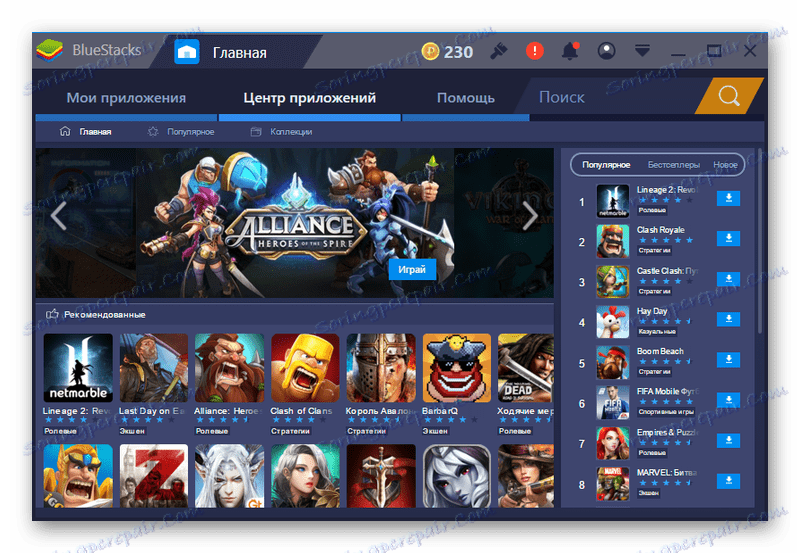
Aby go użyć, musisz pobrać program i zainstalować go na swoim komputerze. Wszystko będzie w zwykłym trybie - musisz się zgodzić z warunkami programistów i kliknąć "Dalej" . Po kilku minutach po zakończeniu instalacji możesz rozpocząć instalację komunikatora. Aby to zrobić, musisz wykonać kilka czynności:
- Uruchom emulator. Przy pierwszym uruchomieniu zostaniesz poproszony o zalogowanie się jako konto.
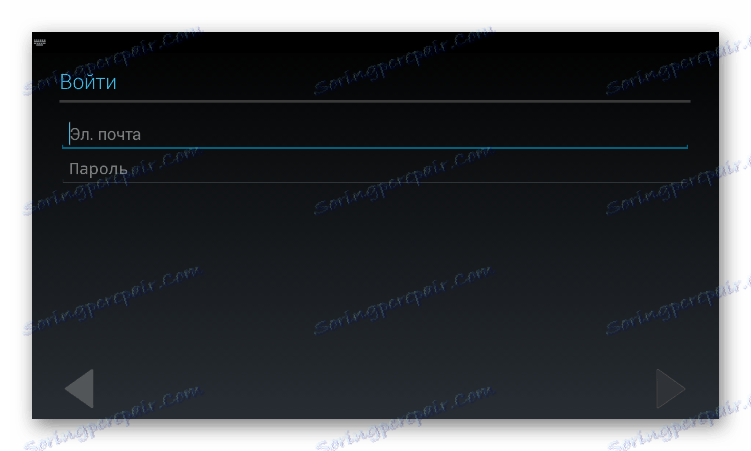
- W pasku wyszukiwania wpisz nazwę programu (WhatsApp), a następnie kliknij "Instaluj" i poczekaj na zakończenie procesu.
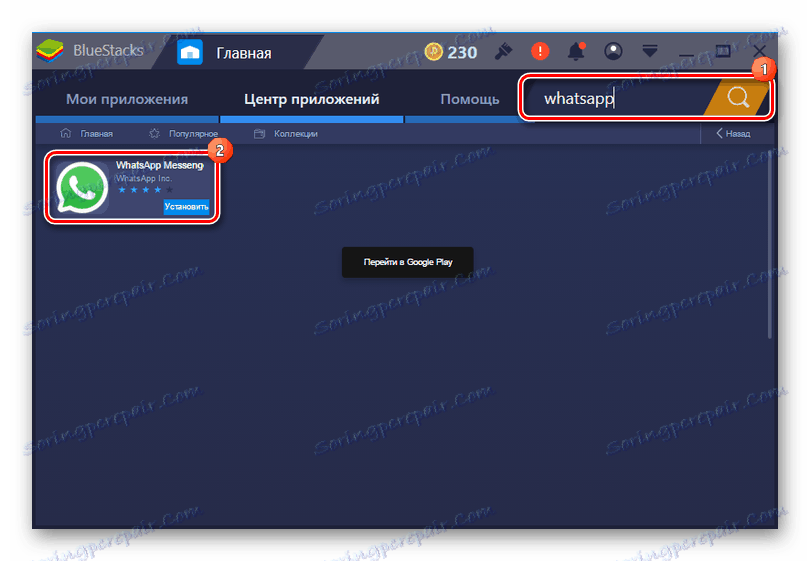
- Przejdź do Moich aplikacji i aktywuj program.
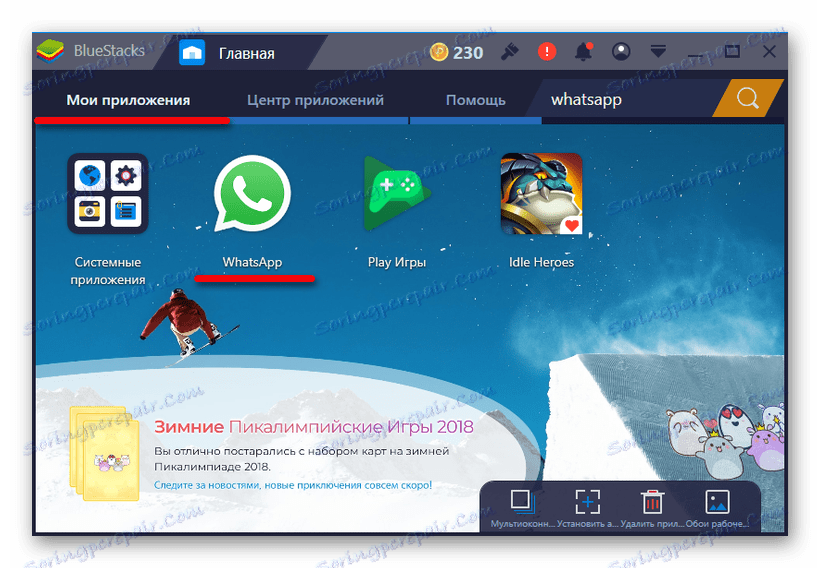
- Kliknij "Zaakceptuj i kontynuuj" w oknie, które zostanie otwarte.
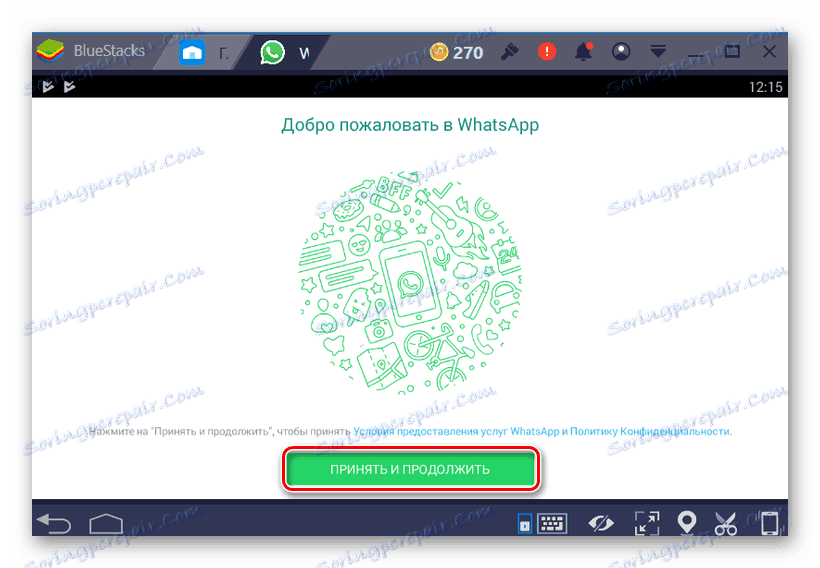
- Na następnym ekranie określ kraj, wprowadź numer telefonu i kliknij "Dalej" .
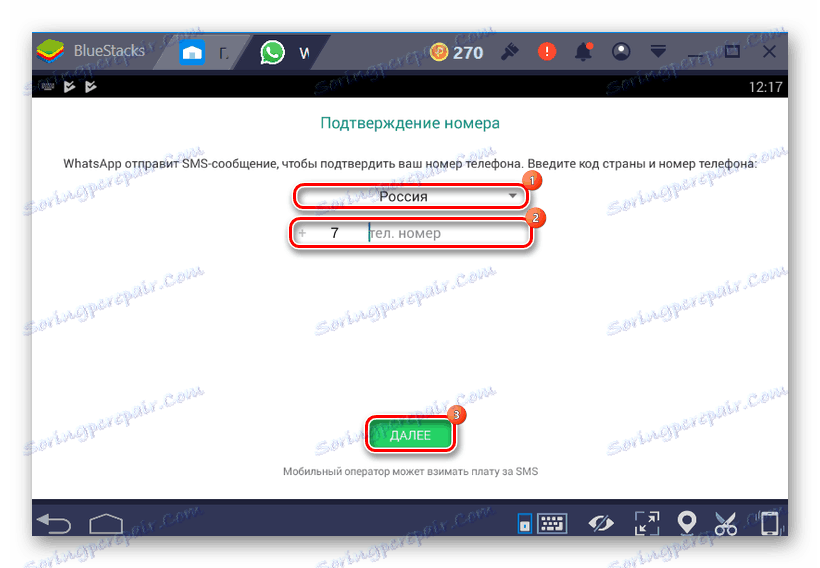
- Kiedy WhatsApp wyśle kod, aby ukończyć rejestrację, wprowadź go w określone pole i poczekaj, aż program to zaakceptuje.
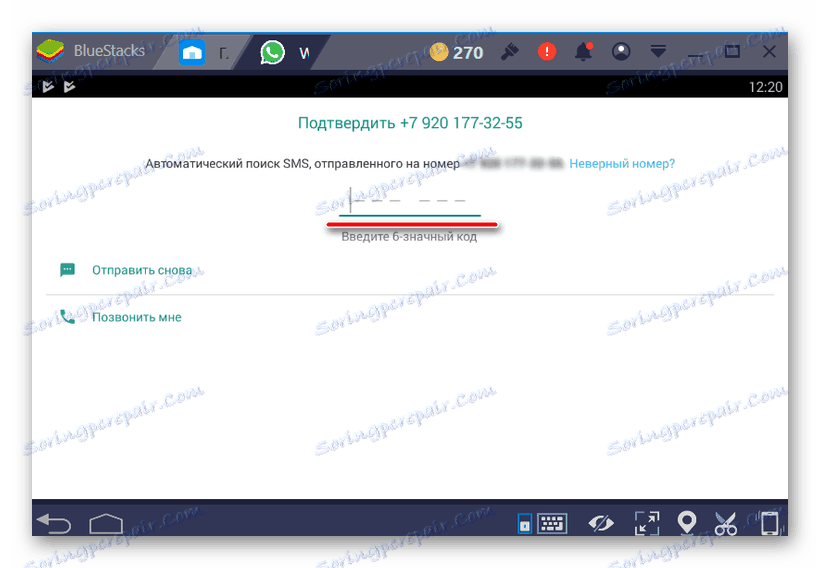
Teraz musisz dodać kontakty lub zsynchronizować dane i możesz rozpocząć komunikację. Użytkownicy niezaznajomieni z programem powinni uważać, że Bluestacks są dość wymagające dla zasobów komputera. Jeśli pierwsza wersja emulatora do wygodnej pracy wymagała co najmniej 2 GB pamięci RAM, teraz ta wartość wzrosła co najmniej dwa razy. Co więcej, słaba karta wideo może powodować nieprawidłowe wyświetlanie czcionek i całego obrazu, zwłaszcza podczas uruchamiania gier 3D.
Czytaj więcej: Jak korzystać z emulatora BlueStacks
Metoda 2: YouWave Android
Godną alternatywą dla Blustaków jest Yuvejv Android - kolejny pełnoprawny emulator do uruchamiania aplikacji mobilnych. Ma skromniejsze wymagania systemowe, ale wielu użytkowników twierdzi, że nie uruchamia niektórych aplikacji. Chociaż z WhatsApp będzie w stanie poradzić sobie dokładnie, a to jest teraz najważniejsze.
- Zainstaluj program, pobierając odpowiedni plik z oficjalnej strony.
- Pobierz plik APK komunikatora i skopiuj go do katalogu "youwave" znajdującego się w folderze użytkownika (
С:Users...). - Po zakończeniu instalacji pojawi się komunikat z informacją o miejscu instalacji programu i miejscu umieszczania plików APK.
Pobierz YouWave z oficjalnej strony
Pobierz WhatsApp z oficjalnej strony
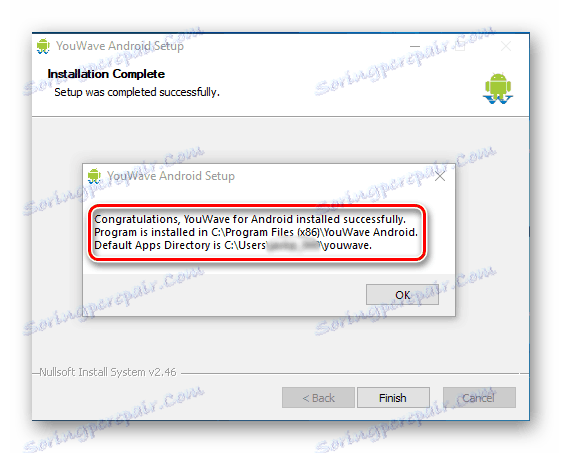
Konfiguracja komunikatora odbędzie się w kilku etapach:
- Rozpoczynamy emulator i czekamy aż zostanie w pełni załadowany (powinien pojawić się pulpit ze skrótem "Przeglądarka" ).
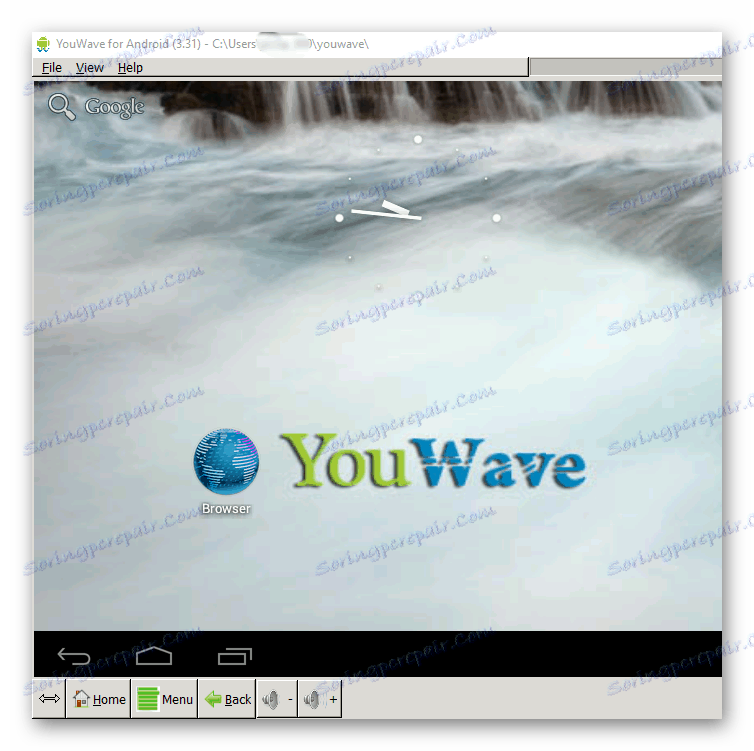
- Przejdź do zakładki "Widok" i wybierz "Zawsze na wierzchu" .
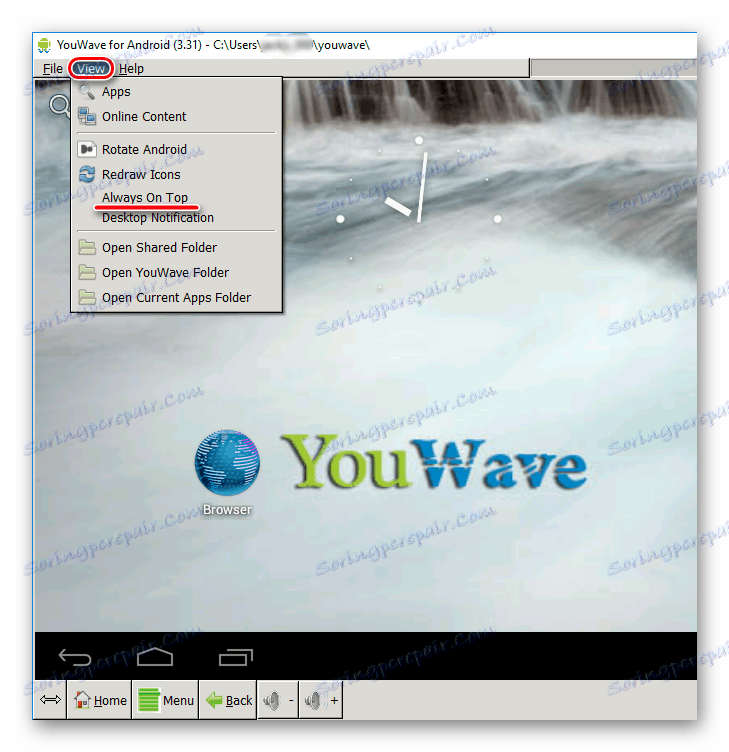
- Na tej samej karcie wybierz "Aplikacje" .
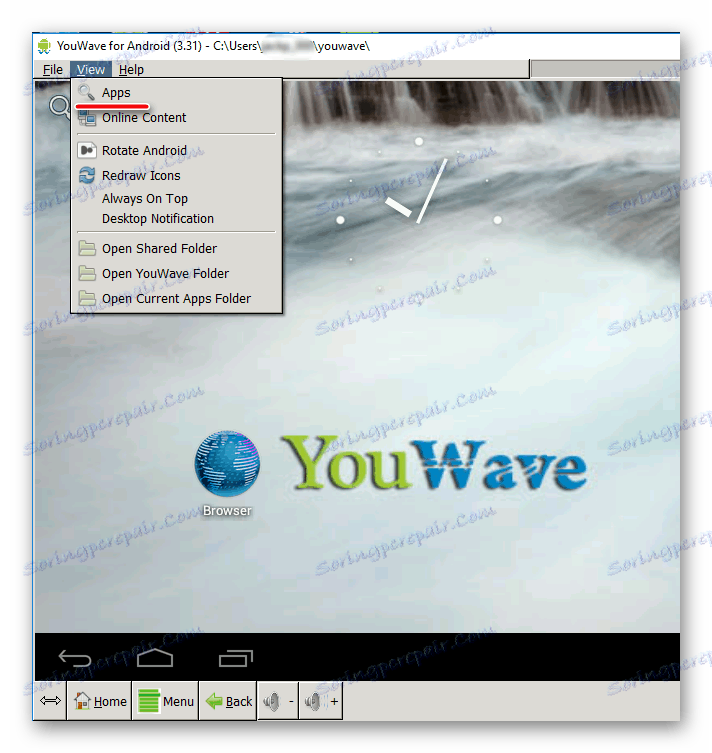
- W oknie, które się otworzy, aktywuj etykietę "WhatsApp" .
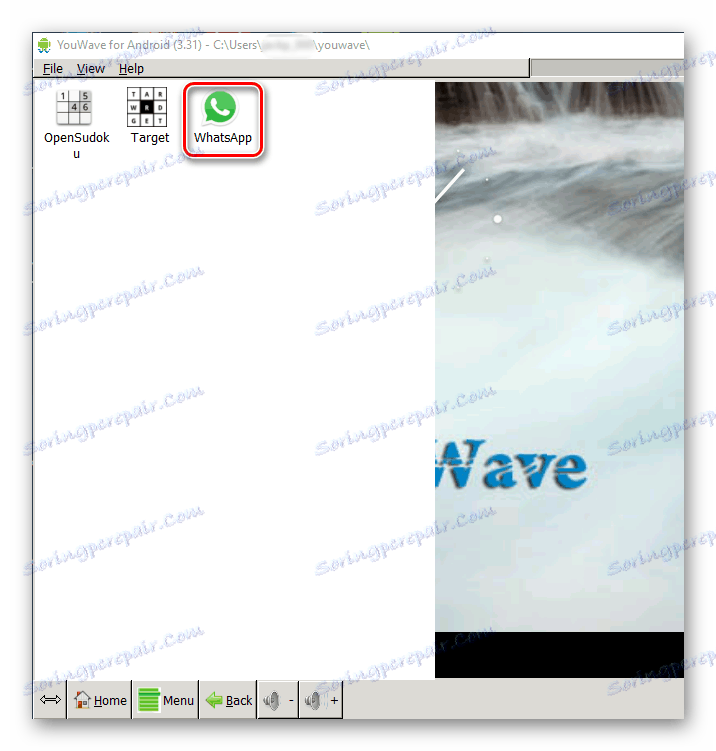
- Kliknij "Zaakceptuj i kontynuuj" , podaj kraj i numer telefonu.
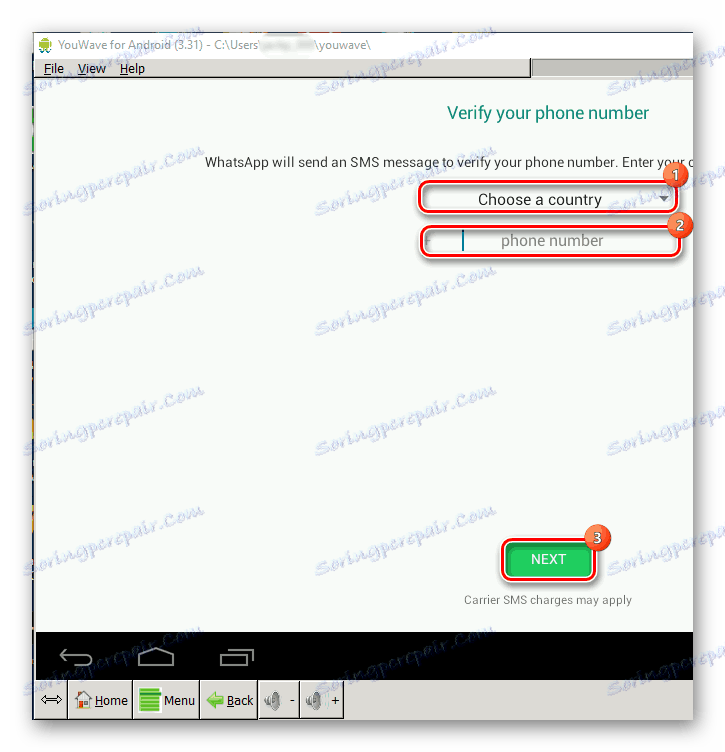
- Wprowadź kod i poczekaj, aż komunikator będzie gotowy do użycia.
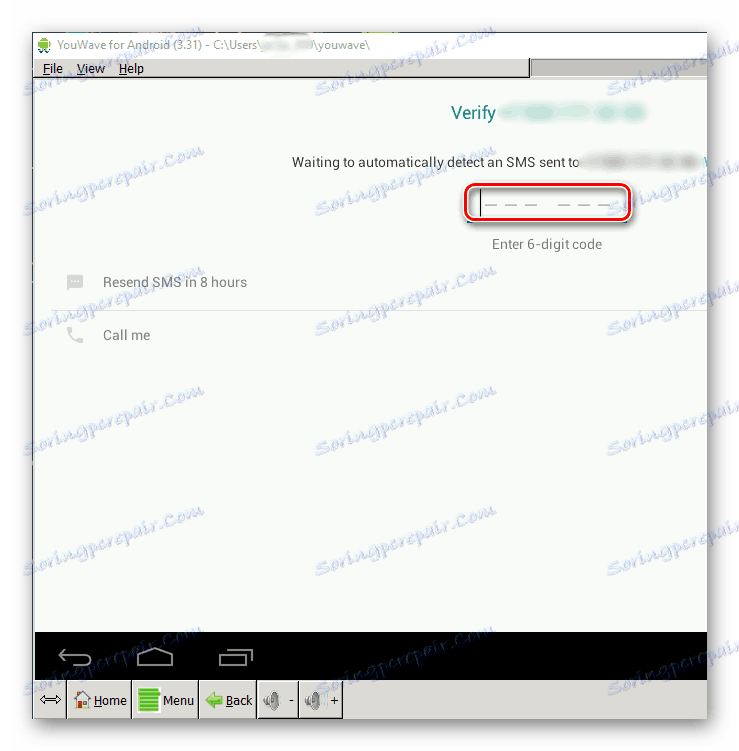
Czytaj także: Wybierz analog BlueStacks
Metoda 3: Użyj wersji dla systemu Windows
Na szczęście nie są to jedyne sposoby na zainstalowanie WhatsApp, a programiści długo zajmowali się wersją komputerową. Aby zacząć go używać, potrzebujesz:
- Pobierz plik instalacyjny z oficjalnej strony i uruchom go.
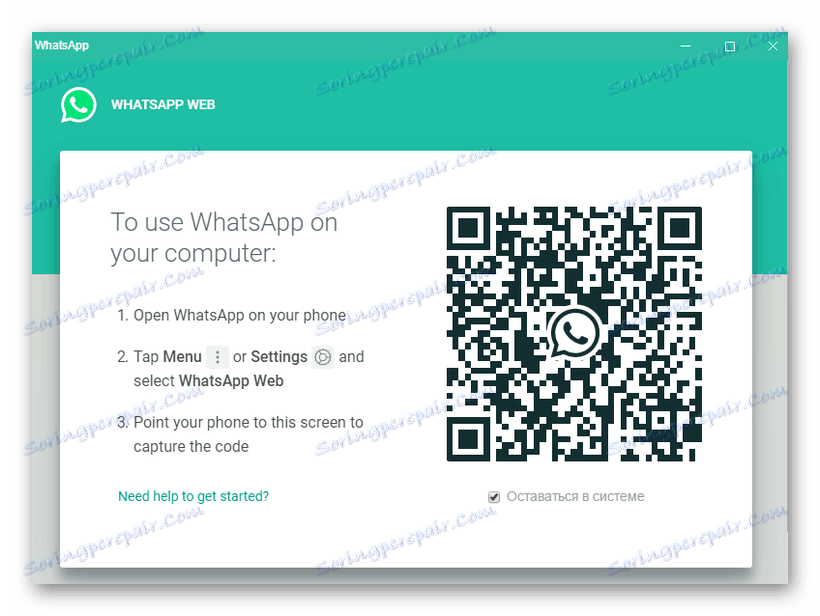
- Otwórz WhatsApp na smartfonie, przejdź do ustawień i wybierz element "WhatsApp Web" .

- Za pomocą smartfona zeskanuj kod QR z ekranu laptopa. Program jest gotowy do pracy.
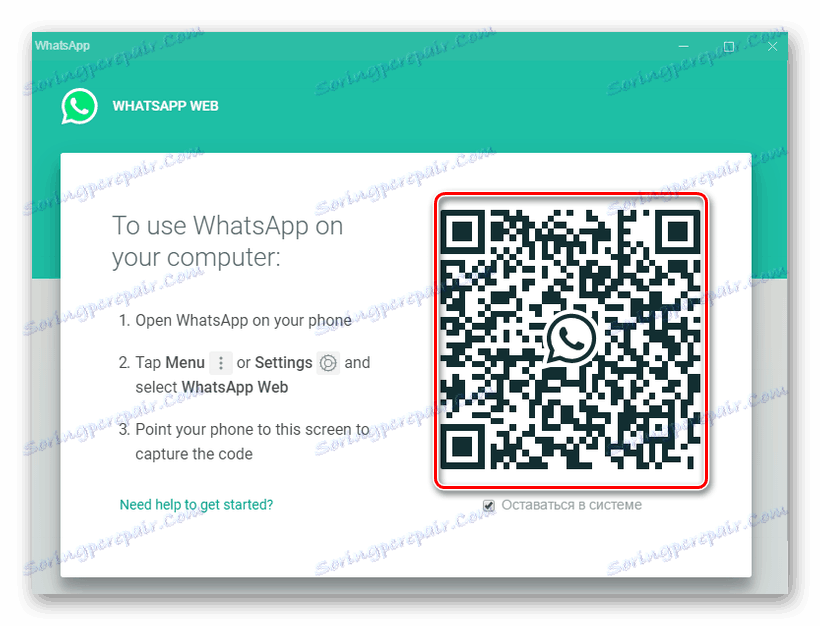
Pobierz WhatsApp z oficjalnej strony
Wersja stacjonarna może działać jednocześnie z aplikacją zainstalowaną na urządzeniu mobilnym. By the way, wcześniej, tylko wersja WEB była dostępna dla użytkowników, która jest uruchamiana przez ten sam algorytm, ale za pośrednictwem strony komunikatora. Tylko to jest ich różnica. W takim przypadku nie ma potrzeby otwierania strony internetowej. Wystarczy tylko aktywować skrót na pulpicie.
Miło jest zdać sobie sprawę, że możesz użyć swojego ulubionego komunikatora w dowolnym czasie, na dowolnym urządzeniu i że jest na to kilka sposobów. Oczywiście wygodniej jest pracować z aplikacją komputerową - działa szybciej i jest łatwiejsza w konfiguracji. Bluestacks i YouWave Android to potężne emulatory, które są bardziej odpowiednie dla gier.